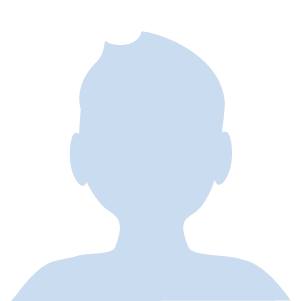カッティングマシーンのステカはPCと繋いで、PCで作ったデータをカットしてくれる大変すばらしい商品それが『ステカSV-8』
もくじ
ステカ SV-8 ステッカーの簡単な作り方
- 付属のソフト「Roland Cut Studio」を使ってPCで文字や画像でカットしたいデータを作ります
- ステカに専用のシート(マスキング用かステッカー用など)をセットする
- 専用ソフトのカットを押すと自動でステカが動き出し、文字や図面などをカット
- 不要な部分をはがして
- 転写シートを上から張り付ける
- 貼りたい場所に転写シートごとカットしたステッカーなどをはがして張り付ける
- 転写シートだけをはがして完成
ステカでできること
このステカSV-8は最大作成サイズが160㎜×1000㎜
これでも十分に使うことができる。もう少し大きいのが作りたいと思えば大きいサイズカットできるステカもあるけど、最初はSV-8でいいと思います。
一枚ものなら大きさ制限で作れるものは決まってくるけど、いくつもの文字や画像合わせて貼りたいなら、何回かカットすれば対応できます。

私がステカでカットしてペイントしたもの
ステカでこんなことができます

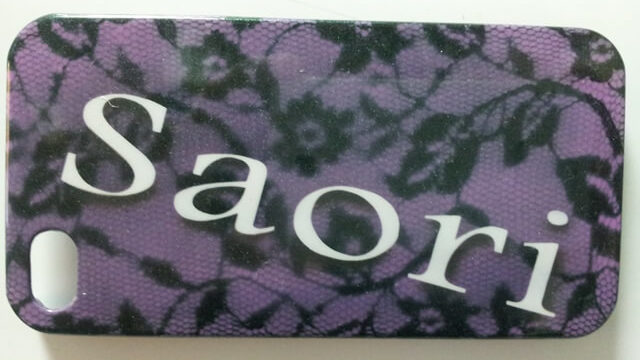



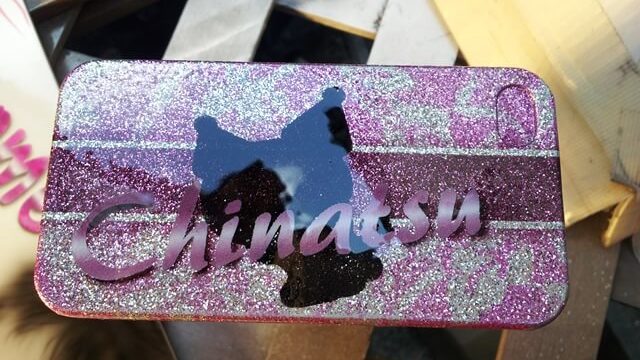
これらすべてステカでデータ作って、専用マスキングシートにカットしてからペイントしたもの。

ここまで細かくもカットできるステカ。すばらしい

文字のフォントは
元々「Roland Cut Studio」の中からでもフォントは選べることもできます。
文字を入力し→右クリックでプロパティを開き→書式でフォントが選べます。
赤で囲ったものが全部フォント。まだスクロールします。よく似たのもありますけどね
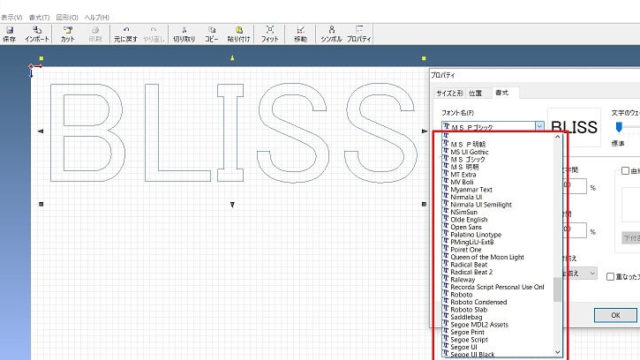
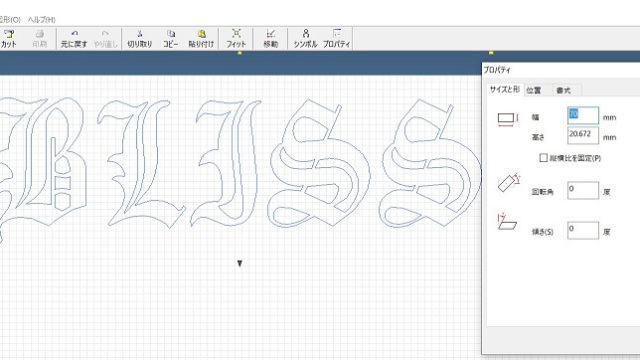
こうやって簡単に文字のフォントも変えれますし、もし気に入るのがない場合は
フリーフォントで探していただくと、いろいろなフォントが見つかるので自分が欲しいのが見つかるかもしれません。
こういうフォントとか

ディスニーっぽいフォント。探して見つかりました。


ステカでカットしてマスキングを貼って、エアブラシでグラデーションにしてペイントすると
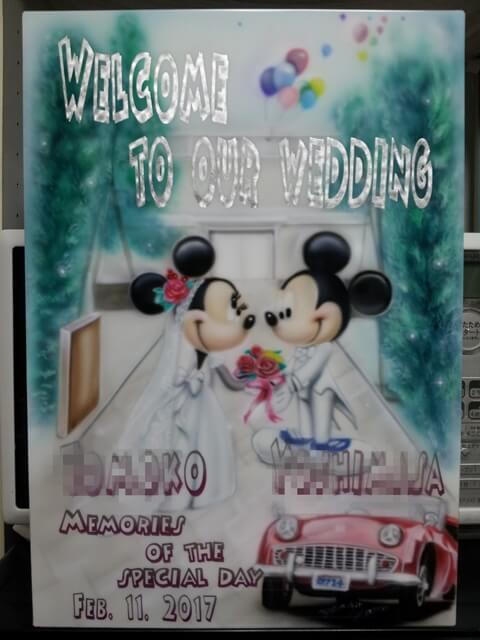
文字はすべてステカのカッティング。これを手切りでできないこともないですが簡単に、そして早くきれいにしあげることができるすばらしい機械。
某有名ロゴも作ることも可能

この大きさは30センチぐらいあるので一回のステカでカットでは16センチまでなので、一回でこの大きさはカットできませんが、使い方でできます。
真ん中のロゴを使って周りを埋めるようにステカでカットしたロゴを均等に埋めればできます。
ステカは、カットはしてくれる。だが・・・
そう切り抜かないといけないのです。それが簡単な文字や図形なら何てことないです。自分で切ることを思ってたら楽なもんです
それがこのロゴ作るときもそんな感じで、作り始めましたがそうそう簡単にはいきませんでした
その前にも、このデータを作るにも相当大変で、文字が歪んでたり、バランスが悪いのをちまちま直していかないと、綺麗なカッティングできません。
そしてデータを必死に作ってできたものをステカでカットする
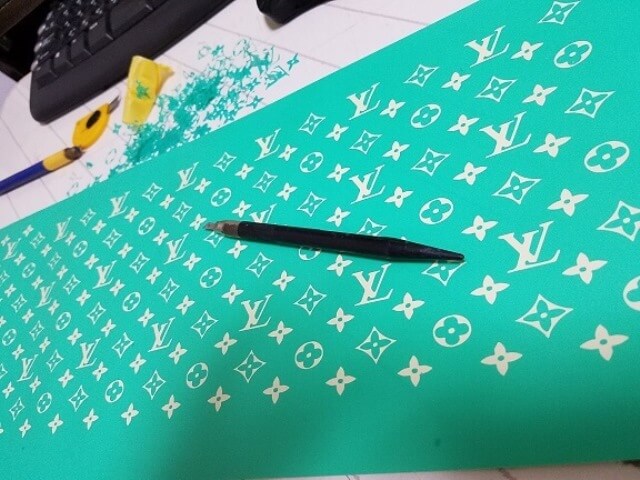
そしてそれを切り抜くのが、ここまで大変だとは思わなかった。1時間とかそんな時間じゃできないレベル。あまく考えてた
頑張って切り抜いて、ペイントするものに貼る

さっきカットして切り抜いたロゴマスキングをラメベースのキャンディグリーンの上に、こうやってつぎはぎにしながらもバランスよく貼る

そしてこの上からホワイトでペイント

全体にペイントし終え、あとはマスキングを剥がすだけ
そしてこういったペイントに仕上がります

もちろん最終仕上げとして、クリヤーから磨きもします。
一見ペイントだけ見たら、簡単そうに見えるかもしれませんが、かなりの時間と労力がかかっています。
これが手切りだと・・・やろうとも思わないですよね。
ですがこのステカならカットしてくれる。それだけでどれだけ時間と手間が減るかと言ったら、本当に素晴らしいカッティングマシーンです。
ステカ専用のマスキングシートは
それと転写用のアプリケーションシート
ペイントのマスキングに使わなくてもダイレクトに切り抜きステッカーとして使うこともできる。
その時にはステッカー用のシート
ホームセンターに売っているカッティングシートでも切り抜きスッテカーを作るためにステカはカットしてくれます。が・・・
カッティングシートがスッテカー用ではないのか、厚みがありカットできても切り抜くのがなかなかうまいことすんなり外れていきません。
もちろんできないこともないですよ。ちょっとひっかかりでやりにくい。
他にカー用品取り扱ってる、オートバックスとかにあるカッティングは少し高かったような感じですが、厚みがホームセンターよりは薄いので切り抜きやすかったような記憶があります。
ホーンセンターなどで買う場合は、このステカにセットできるように16センチ幅はとれるようにしましょう。
ステカは細かく動くので決まった大きさでないとシートの動きが適切にできないために綺麗にカットできません。
ご注意を。
実際にやった手順簡単に。図形バージョン
ここまで文字ばっかり、ここからは図形で
図形ももちろんカットしてくれます。

日本!!こんなのサクサクっとカットしてくれて、切り抜きも簡単
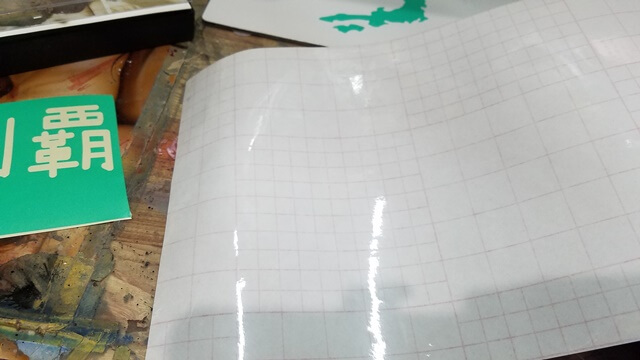
転写シートに貼ります

マスキングの下地シートから剥がします

剥がして
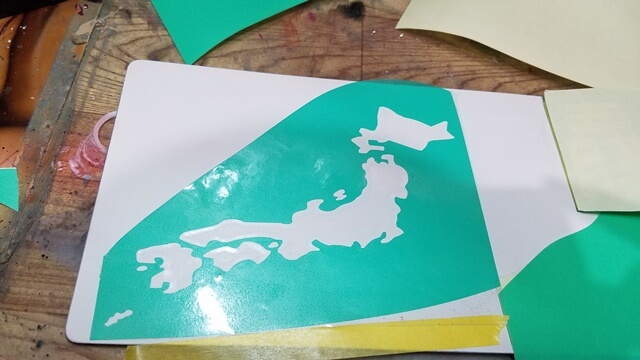
ペイントするところに張り付ける

そして転写シートをゆっくり剥がす。細かい文字などAやRなど中を置いとかないといけないものは一緒についてきやすいので慎重に

転写シートが剥がせたら、他に塗料がついてほしくないところをマスキングしてペイントしていく

全体が塗り終わったら

ゆっくり剥がしていくと

日本がペイントできました。同じようなやり方でこんなキャラもできます

これもステカでデータ作ってカットして→貼って→ペイントするところのマスキングとって→塗って→マスキング貼り直して→またペイントするところ剥がして→塗ってを繰り返してできます。
エアブラシで『絵』を描かなくてもこうやってステカさえあれば思っている以上に色々できる。すばらしいマシーン
そしてステカを駆使して出来上がったものが

こんなプレートができました。
横30センチぐらいの大きさ。文字・日本・キティ全部ステカでカッティングしてペイントしたもの。
もっと使い方次第で無限にできる。
ここまでいいことばっかり。デメリットは?
デメリットは少し・・・といっても1か月?いやそれ以上使わないときは私は使う機会がなく放置していました。
放置していると、埃やらなんやらで横軸の動きがスムーズじゃなくなり綺麗にカットできなくなります。
スムーズに動かないので、細かいのはもちろん簡単な文字でさえまともにカットできなくなります。
でもそれは対処可能です。
その横軸がスムーズに動くように掃除してやれば、また復活して綺麗にカットしてくれます。
掃除の仕方は記録していないのでまた近々に・・・
他のデメリットは・・・
思いつかない。そんな感じです。購入して5年とか立ちますが刃も交換したことがない。もちろん使用頻度によりますが
刃も売っているので交換も可能
ステカについて書きました一旦ここで終了しておきます。
もっと細かく機会があればステカを使ったペイント方法書こうと思います。